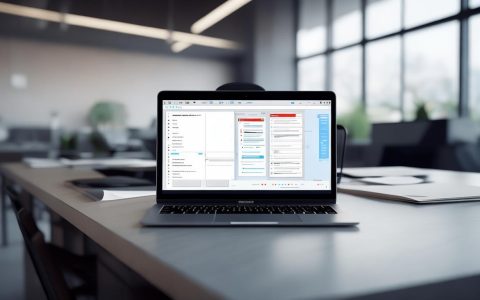《淘宝不显示图片的原因及解决办法》
在使用淘宝购物的过程中,我们有时可能会遇到淘宝不显示图片的情况,这给我们的购物体验带来了一定的困扰。
那么,为什么会出现淘宝不显示图片的问题呢?又该如何解决呢?接下来,我们就一起来探讨一下。
一、网络问题
也许网络不稳定是导致淘宝不显示图片的一个重要原因。
就好像我们在看视频的时候,如果网络信号不好,视频就会出现卡顿、加载不出来的情况,图片也是一样的道理。
当我们的网络连接出现问题时,淘宝服务器可能无法及时传输图片数据,从而导致图片无法显示。
我们可以通过以下几种方式来检查网络问题:
1.检查Wi-Fi或移动数据连接是否正常,尝试切换网络环境,看是否能够解决问题。
2.打开其他网站或应用,看是否存在网络问题,如果其他地方也无法正常访问,那么可能是网络本身的问题。
3.可以使用网络测试工具,如网速测试软件等,检查网络速度和稳定性。
二、浏览器设置
我觉得浏览器的设置也可能会影响淘宝图片的显示。
不同的浏览器有不同的设置选项,也许某些设置会阻止淘宝加载图片。
例如,有些浏览器可能会启用“禁止加载图片”的功能,这时候淘宝的图片就无法显示了。
我们可以按照以下步骤来检查和修改浏览器设置:
1.打开浏览器的设置菜单,通常可以通过点击浏览器右上角的三个点来打开。
2.在设置菜单中,找到“高级”或“隐私与安全”等选项,点击进入。
3.在高级设置中,查找“内容”或“多媒体”等相关选项,看看是否有“禁止加载图片”或“自动加载图片”的设置。
4.如果有相关设置,将其改为“允许加载图片”或“自动加载图片”,然后关闭设置菜单,重新打开淘宝看看图片是否能够显示。
三、淘宝自身问题
淘宝本身也有可能出现一些问题,导致图片无法显示。
也许是服务器故障、系统升级或者是网络拥堵等原因。
这种情况下,我们可以尝试以下方法来解决:
1.刷新页面:有时候,只是页面加载出现了问题,通过刷新页面可能会使图片重新加载出来。
可以使用快捷键“F5”或者点击浏览器的刷新按钮。
2.等待一段时间:如果是淘宝服务器出现故障或者网络拥堵,我们可以等待一段时间后再尝试查看图片,也许问题会自行解决。
3.清除浏览器缓存:浏览器缓存可能会导致一些页面显示异常,我们可以清除浏览器缓存后再打开淘宝,看看是否能够解决问题。
清除缓存的方法可以在浏览器的设置中找到,一般是“清除浏览数据”或“删除缓存”等选项。
四、图片加载插件问题
有些用户可能安装了一些图片加载插件,这些插件也许会与淘宝的图片加载机制发生冲突,导致图片无法显示。
我们可以通过以下方式来检查和处理图片加载插件:
1.打开浏览器的扩展程序或插件管理页面,查看是否安装了与图片加载相关的插件。
2.如果安装了此类插件,尝试禁用它们,然后重新打开淘宝,看图片是否能够显示。
3.如果禁用插件后问题仍然存在,我们可以尝试卸载这些插件,然后重新启动浏览器,再打开淘宝。
五、账号问题
也许是账号出现了一些问题,导致淘宝不显示图片。
例如,账号被限制或者出现了异常登录等情况。
我们可以通过以下方法来检查和解决账号问题:
1.登录淘宝账号,查看账号状态是否正常,是否有被限制或异常登录的提示。
2.如果账号状态正常,我们可以尝试退出登录,然后重新登录,看是否能够解决图片显示问题。
3.如果问题仍然存在,我们可以联系淘宝客服,向他们说明情况,寻求帮助。
六、恶意软件或病毒感染
在使用电脑的过程中,我们的设备可能会受到恶意软件或病毒的感染,这些恶意软件也许会干扰淘宝的正常运行,导致图片无法显示。
我们可以通过以下方式来检查和清除恶意软件或病毒:
1.安装可靠的杀毒软件,并进行全盘扫描,查看是否有恶意软件或病毒感染。
2.定期更新杀毒软件和操作系统,以提高系统的安全性。
3.避免从不可信的来源下载软件和文件,以免感染恶意软件。
总之,淘宝不显示图片的问题可能由多种原因引起,我们需要逐一排查,找出问题的根源,并采取相应的解决办法。
在解决问题的过程中,我们可以尝试不同的方法,多方面进行尝试,也许就能找到解决问题的方法。
希望以上内容对大家有所帮助,让大家能够顺利地在淘宝上购物,享受愉快的购物体验。
本文来自投稿,不代表展天博客立场,如若转载,请注明出处:https://www.me900.com/525090.html